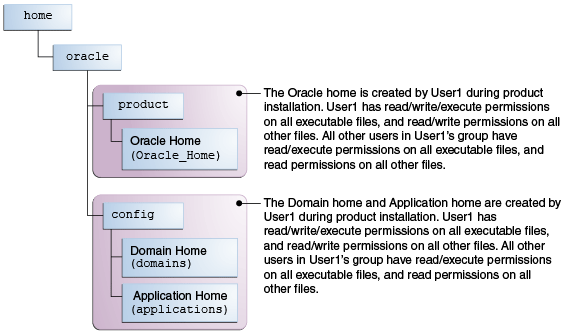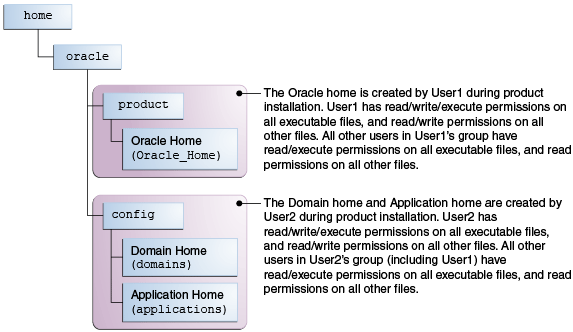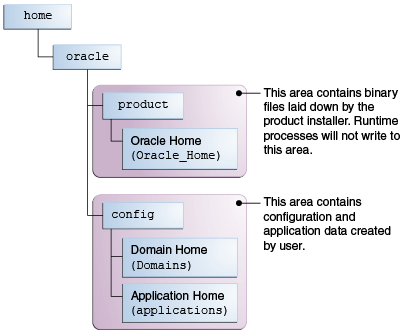2 Oracle WebCenter Contentのインストールと構成の準備
Oracle WebCenter Contentのインストールの準備をするには、システムが基本要件を満たしていることを確認します。次に、正しいインストール・ソフトウェアを入手します。
- Windowsオペレーティング・システムにWebCenter Contentをインストールするための必須ステップ
Oracle WebCenter Contentをインストールする前に実行する必要のある3つの必須手順があります。 - 標準インストール・トポロジのインストールと構成のロードマップ
標準インストール・トポロジのインストールと構成には、特定のステップが必要です。 - システム環境の確認のロードマップ
インストールおよび構成プロセスを開始する前に、システム環境を検証する必要があります。 - 製品ディストリビューションの入手
Oracle Fusion Middleware InfrastructureおよびOracle WebCenter Contentディストリビューションは、Oracle Technology Network (OTN)で入手できます。 - 製品ディストリビューションについて
Oracle Fusion Middleware Infrastructureディストリビューションを使用して、Oracle WebLogic ServerソフトウェアおよびOracle Java Required Files (JRF)ソフトウェアの両方を含む初期Oracle WebCenter Contentドメインを作成します。
Windowsオペレーティング・システムにWebCenter Contentをインストールするための必須ステップ
Oracle WebCenter Contentをインストールする前に実行する必要のある3つの必須手順があります。
- Windowsオペレーティング・システムでの8.3ファイル命名規則の無効化
Windowsオペレーティング・システムにOracle WebCenter Contentをインストールする前に、8.3ファイル命名規則(最大8文字のファイル名と3文字の拡張子)を無効にする必要があります。 - Visual C++ライブラリのダウンロード
WebCenter ContentおよびInbound Refineryには、MicrosoftのVisual C++再頒布可能パッケージに含まれるVisual C++ライブラリが必要です。 - Microsoft .Net Framework 4.xのダウンロード
WinNativeConverterではvb.Netコードを使用するため、Microsoft .NET Framework 4.xが必要です。
Windowsオペレーティング・システムでの8.3ファイル命名規則の無効化
Windowsオペレーティング・システムにOracle WebCenter Contentをインストールする前に、8.3ファイル命名規則(最大8文字のファイル名と3文字の拡張子)を無効にする必要があります。
WebCenter Contentのweblayoutディレクトリが8.3セマンティックを使用するファイル・システム上にある場合、レガシー16ビットの8.3ファイル名が、リビジョン・ラベルと競合し、ファイルが失われます。
Visual C++ライブラリのダウンロード
WebCenter ContentおよびInbound Refineryには、MicrosoftのVisual C++再頒布可能パッケージに含まれるVisual C++ライブラリが必要です。
ライブラリを含むMicrosoft Visual C++ 2013をダウンロードする必要があります。
パッケージをダウンロードするには:
-
Microsoft Download Center (
http://www.microsoft.com/downloads)にアクセスします。 -
Microsoft Visual C++ 2013 SP1再頒布可能パッケージ(x64)を検索します。
-
vcredist_x64.exeファイルをダウンロードします。 - Microsoft Visual C++ 2013 SP1再頒布可能パッケージ(x86)を検索します
-
vcredist_x86.exeファイルをダウンロードします。インストール先のシステムに応じて適切なバイナリをインストールすることが重要です。32ビットのマシンの場合、
vcredist_x86.exeのみが必要です。64ビットのマシンには、vcredist_x86.exeとvcredist_x64.exeの両方をインストールする必要があります。
ノート:
PDF検索可能ドキュメント出力形式をサポートするプラットフォームのリストは、Oracle Fusion Middlewareでサポートされているシステム構成に関するページにアクセスしてください。表のOracle Fusion Middleware 12c certificationsという行で、System Requirements and Supported Platforms for WebLogic Server 12c (12.2.1.4.0) (.xls)ファイルを選択します。Microsoft .Net Framework 4.xのダウンロード
WinNativeConverterではvb.Netコードを使用するため、Microsoft .NET Framework 4.xが必要です。
http://www.microsoft.com/downloadsでMicrosoft .NET Framework 4.xをダウンロードします。標準インストール・トポロジのインストールと構成のロードマップ
標準インストール・トポロジのインストールと構成には、特定のステップが必要です。
このドキュメントでは、標準インストール・トポロジをインストールして構成するために必要なすべてのステップについて説明します。また、このガイドでは、このトポロジの修正バージョンを作成する場合に使用する追加情報も参照できます。
次の表に、このトポロジをインストールして構成するために必要なステップを示します。
表2-1 標準インストールのロードマップ
| タスク | 説明 | ドキュメント |
|---|---|---|
|
システム環境を確認します |
インストールの前に、最小限のシステム要件およびネットワーク要件を満たしていることを確認します。 |
「システム環境の確認のロードマップ」を参照してください。 |
|
インストールの前後で必要になる必須パッチの確認 |
インストールするソフトウェア製品に必要な必須パッチの有無について、Oracle Fusion Middleware Infrastructureのリリース・ノートを確認してください。 |
Oracle Fusion Middleware Infrastructureリリース・ノートのインストールと構成に関する項を参照してください。 |
|
適切なディストリビューションを入手します |
Oracle WebCenter ContentのOracleホームを作成するために、Oracle Fusion Middleware Infrastructureをインストールします |
「製品ディストリビューションについて」を参照してください。 |
|
インストール・ディレクトリを決めます |
インストーラがアクセスまたは作成する必要のあるインストーラ・ディレクトリに、インストーラがアクセスまたは作成できることを確認します。また、最小限の要件を満たすシステムにディレクトリが存在することを確認します。 |
Oracle Fusion Middleware Oracle Fusion Middlewareの理解のOracle Fusion Middlewareの主要ディレクトリに関する項を参照してください。 |
|
必要なソフトウェアのインストール |
Oracle Fusion Middleware InfrastructureをインストールしてOracleホーム・ディレクトリを作成します。 |
Oracle Fusion Middleware Infrastructureについては、『Oracle Fusion Middleware Infrastructureのインストールと構成』を参照してください。Infrastructureのインストールのみを実行する必要があります。Infrastructureのドメインを構成する必要はありません。 |
|
ソフトウェアのインストール |
Oracle Universal Installerを実行してOracle WebCenter Contentをインストールします。 ソフトウェアのインストールにより、使用しているシステムにソフトウェアが転送され、Oracleホーム・ディレクトリが作成されます。 |
|
|
データベース・プロファイルを選択し、必要なカスタム変数を確認します。 |
データベースに必要なスキーマをインストールする前に、Oracle WebCenter Contentのスキーマのために設定する必要のあるカスタム変数についての情報を確認します。 |
|
|
スキーマの作成 |
リポジトリ作成ユーティリティを実行して、構成に必要なスキーマを作成します。 |
「データベース・スキーマの作成」を参照。 |
|
WebLogicドメインの作成 |
構成ウィザードを使用して、WebLogicドメインを作成して構成します。 |
Oracle WebCenter Contentのトポロジを作成する場合は、「ドメインの構成」を参照してください。 |
|
高可用性のためのドメインの管理と準備 |
ドメインを管理するための追加のツールおよびリソースを確認し、可用性が高くなるようにドメインを構成します。 |
「ドメイン構成後の次のステップ」を参照。 |
システム環境の確認のロードマップ
インストールおよび構成プロセスを開始する前に、システム環境を検証する必要があります。
表2-2に示された重要なタスクおよびチェックを実行することにより、Oracle WebCenter Contentのインストールと構成のために環境が準備されているかどうかを確認できます。
表2-2 システム環境の確認のロードマップ
| タスク | 説明 | ドキュメント |
|---|---|---|
|
動作保証およびシステム要件を確認します |
対象のオペレーティング・システムが動作保証されていて、インストールと構成に備えて構成されていることを確認します。 |
「動作保証、システムおよび相互運用性の要件の確認」を参照してください。 |
|
適切なインストール・ユーザーを特定します |
インストール・ユーザーが、ソフトウェアをインストールおよび構成するための必要な権限を持っていることを確認します。 |
「インストール・ユーザーの選択」を参照してください。 |
|
目的のシステムでインストール・ディレクトリおよび構成ディレクトリを選択します |
推奨ディレクトリ構造に従って、ソフトウェアのインストールと構成に必要なディレクトリを作成できるかどうかを確認します。 |
「インストールおよび構成のディレクトリの理解」を参照してください。 |
|
動作保証されたJDKをインストールします |
配布のインストール・プログラムは、ご使用のシステムで動作保証されたJDKを必要とします。 |
|
|
中間層のスキーマのデータベースのインストールと構成 |
WebLogicドメインを構成するには、Oracle WebCenter Contentで必要とされるスキーマ用に構成され、動作保証されたデータベースにアクセスできる必要があります。 |
- 動作保証、システムおよび相互運用性の要件の確認
ご使用の環境がインストールの要件を満たしていることを確認するには、動作保証マトリックスおよびシステム要件のドキュメントをあわせて使用することをお薦めします。 - インストール・ユーザーの選択
システムをインストールおよび構成するユーザーは、必要な権限を持っている必要があります。 - インストールおよび構成のディレクトリの理解
インストールとドメイン構成のプロセス中に、Oracleホーム、ドメイン・ホームおよびアプリケーション・ホームのディレクトリの場所の指定について計画する必要があります。 - Oracle Fusion MiddlewareのインストールのためのJDK要件の理解
ほとんどのFusion Middleware製品は、.jarファイル形式で配布されます。これらのディストリビューションにJDKは含まれていません。.jar配布インストーラを実行するには、動作保証されたJDKがすでにシステムにインストールされている必要があります。 - Oracle Fusion Middlewareのインストールのためのデータベース要件について
多くのOracle Fusion Middleware製品は、構成の前にデータベース・スキーマが必要です。このようなスキーマをインストールできるデータベースがない場合は、動作保証されたデータベースをインストールして構成する必要があります。
動作保証、システムおよび相互運用性の要件の確認
ご使用の環境がインストールの要件を満たしていることを確認するには、動作保証マトリックスおよびシステム要件のドキュメントを使用することをお薦めします。
-
環境が動作保証要件を満たしていることの確認:
製品を、サポートされているハードウェアおよびソフトウェア構成上にインストールすることを確認してください。Oracle Fusion Middlewareでサポートされるシステム構成に関するページで、リリースに適した動作保証のドキュメントを参照してください。
Oracleでは、動作保証済のすべてのシステムおよび環境で製品のパフォーマンスをテストおよび検証しています。新しい動作保証要件がリリースされると、それらはすぐに動作保証に関するドキュメントに追加されます。新しい動作保証情報は常に発生する可能性があります。そのため、動作保証のドキュメントは、ドキュメント・ライブラリとは別に管理され、Oracle Technology Networkで利用できます。
-
動作保証情報を確認するためのシステム要件ドキュメントの使用:
Oracle Fusion Middlewareのシステム要件と仕様に関するドキュメントを使用して、動作保証要件が満たされているかどうかを確認してください。たとえば、動作保証に関するドキュメントに、製品を64ビットOracle Linux 6.5上にインストールすることが動作保証されていると示されている場合、そのドキュメントを使用して、システムが最低限必要な仕様を満たしていることを確認する必要があります。これには、ディスク領域、使用可能なメモリー、特定のプラットフォーム・パッケージおよびパッチ、その他のオペレーティング・システム固有の要件などが含まれます。システム要件は、将来的に変更されることがあります。そのため、システム要件情報のドキュメントは、ドキュメント・ライブラリとは別に管理され、Oracle Technology Networkで利用できます。
-
複数の製品間での相互運用性の確認:
同じリリースまたは異なるリリースが混在した状態の複数のFusion Middleware製品のインストールおよび実行を学習するには、『Oracle Fusion Middleware相互運用性および互換性の理解』の「Oracle Fusion Middleware 12cの相互運用性および互換性」を参照してください。
親トピック: システム環境の確認のロードマップ
インストール・ユーザーの選択
システムをインストールおよび構成するユーザーには、必要な権限が付与されている必要があります。
- ユーザー権限について
Fusion Middleware製品をインストールするユーザーは、そのファイルを所有し、そのファイルに対する特定の権限を持ちます。 - UNIXオペレーティング・システムのデフォルト以外のユーザー権限の理解
デフォルトの権限の設定を変更すると、インストールおよびシステムのセキュリティが低下する可能性があります。デフォルトの権限の設定を変更することはお薦めしません。 - Windowsオペレーティング・システムでのインストール・ユーザーに管理者権限があることの確認
Windowsレジストリを更新するには、管理者権限が必要です。
親トピック: システム環境の確認のロードマップ
ユーザー権限について
Fusion Middleware製品をインストールするユーザーは、そのファイルを所有し、そのファイルに対する特定の権限を持ちます。
-
実行可能ファイル以外(
.jar、.properties、.xmlなど)のすべてのファイルに対する読取り権限と書込み権限。その他の同じグループのすべてのユーザーにはファイル所有者として読取り権限のみがあります。 -
すべての実行可能ファイル(
.exe、.shまたは.cmd)に対する読取り、書込みおよび実行権限。同じグループのその他のすべてのユーザーにはファイル所有者として読取り権限および実行権限のみがあります。
これは、ソフトウェアをインストールしたユーザー以外のユーザーが、Oracleホーム・ディレクトリにインストールされているバイナリを使用して、ドメインやFusion Middleware製品を構成できることを意味します。
構成中に構成処理で生成されたファイルの所有権は、構成ウィザードを実行するユーザーに属します。このユーザーは、前述のインストール・ユーザーと同じ権限を持ちます。ただし、セキュリティ・センシティブなファイルは、グループ権限では作成されません。ドメインを作成したユーザーのみが読取りおよび書込み権限を持ち、ドメインを管理できます。
次に例を示します。
-
例1: ソフトウェアのインストールとドメインの構成を1人のユーザーが実行する場合
この例は、同じユーザーがソフトウェアをインストールしてドメインを構成する場合のファイル権限を説明します。
すべてのファイルに対して適切な権限があるようにするには、同じ所有者が構成ウィザードを使用してOracle Fusion Middleware製品のインストールとWebLogic Serverドメインの構成の両方のタスクを実行することをお薦めします。
図2-1 単一のユーザーがソフトウェアをインストールしてドメインを構成する場合のディレクトリ構造
ドメインを作成したユーザーとソフトウェアをインストールしたユーザーが異なる場合は、次の例に示すように、両方のユーザーが同じ権限を持っている必要があります。
-
例2: Oracleホーム・ディレクトリとドメインを別のユーザーが作成する場合
この例は、あるユーザーがOracleホームを作成し、別のユーザーがドメインを構成する場合のファイル権限を説明します。
図2-2 異なるユーザーがソフトウェアをインストールしてドメインを構成する場合のディレクトリ構造
ノート:
特定のドメイン・ファイルには、グループ権限がありません。たとえば、cwallet.ssoです。
インストーラを実行する前に、次の点について考慮してください。
-
UNIXオペレーティング・システムでは、ソフトウェアをインストールする前に、システムで
umaskを027に設定することをお薦めします。これにより、インストール時にファイルの権限を適切に設定できます。以下のコマンドを使用します。umask 027このコマンドは、製品のインストーラと同じ端末ウィンドウで実行する必要があります。
-
UNIXオペレーティング・システムでは、インストール・プログラムを
rootユーザーで実行しないでください。インストーラをルート・ユーザーとして実行すると、起動検証が失敗し、続行できなくなります。 -
製品のインストールを管理する際(パッチ適用、管理対象サーバーの起動など)は、製品のインストールに使用したものと同じユーザーIDを使用します。
-
Windowsオペレーティング・システムでは、製品のインストールに管理者権限が必要です。「Windowsオペレーティング・システムでのインストール・ユーザーに管理者権限があることの確認」を参照してください。
親トピック: インストール・ユーザーの選択
UNIXオペレーティング・システムのデフォルト以外のユーザー権限の理解
デフォルトの権限の設定を変更すると、インストールおよびシステムのセキュリティが低下する可能性があります。デフォルトの権限の設定を変更することはお薦めしません。
他のユーザーが特定のファイルまたは実行可能ファイルにアクセスする必要がある場合は、ファイルのアクセス権を変更するかわりに、UNIXのsudoコマンド(または他の同様のコマンド)の使用を検討してください。
さらにサポートが必要な場合は、ご使用のUNIXオペレーティング・システムに付属している管理者ガイドを参照するか、オペレーティング・システムのベンダーに問い合せてください。
親トピック: インストール・ユーザーの選択
Windowsオペレーティング・システムでのインストール・ユーザーに管理者権限があることの確認
Windowsレジストリを更新するには、管理者権限が必要です。
デフォルトでは、管理者権限を持つグループのユーザーは、一般レベルの権限でシステムにサインインしますが、管理タスクを実行する際には権限レベルの引き上げをリクエストできます。
高い権限が必要なタスクを実行するには:
親トピック: インストール・ユーザーの選択
インストールおよび構成のディレクトリの理解
インストールとドメイン構成のプロセス中に、Oracleホーム、ドメイン・ホームおよびアプリケーション・ホームのディレクトリの場所の指定について計画する必要があります。
- 推奨ディレクトリ構造の理解
Oracleホーム、ドメイン・ホームおよびアプリケーション・ホームには、推奨される特定の場所があります。 - Oracleホーム・ディレクトリについて
Oracle Fusion Middleware製品をインストールする場合は、Oracleホーム・ディレクトリを使用する必要があります。 - ドメイン・ホーム・ディレクトリについて
ドメイン・ホームは、構成するドメインが作成されるディレクトリです。 - アプリケーション・ホーム・ディレクトリについて
アプリケーション・ホームは、構成するドメインのアプリケーションが作成されるディレクトリです。 - 同じドメインへの複数の製品のインストール
1つのドメインに複数の製品をインストールおよび構成するには、2つの方法があります。これは、ドメインの拡張とも呼ばれます。 - 共有記憶域の準備
Oracle Fusion Middlewareでは、単一のOracleホームから複数のWebLogic Serverドメインを構成することができます。これにより、共有ボリューム上の1つの場所にOracleホームをインストールしたり、複数のホストをインストールするためにOracleホストを再利用したりすることもできます。
親トピック: システム環境の確認のロードマップ
推奨ディレクトリ構造の理解
Oracleホーム、ドメイン・ホームおよびアプリケーション・ホームには、推奨される特定の場所があります。
図2-3に推奨するディレクトリ構造を示します。
システムでベースの場所(Oracleベース)を決め、(/home/oracleなど)そこから2つのサブ・ディレクトリを別々に作成します。productディレクトリには、製品のバイナリ・ファイルとすべてのOracleホーム・ディレクトリを含めます。configディレクトリにはドメイン・データとアプリケーション・データを格納します。
Oracleホームには構成データを保存しないことをお薦めします。製品を別のメジャー・リリースにアップグレードする場合、バイナリ用に新しいOracleホームの作成が必要になります。また構成データは、Oracleホームのバイナリからアクセス可能な場所に置く必要があります。
このドキュメント全体の例を通じて、/home/oracle/productディレクトリ(Oracleホーム)と/home/oracle/configディレクトリ(アプリケーション・データと構成データ)を使用していますが、これらのディレクトリはご使用のシステムの実際のディレクトリに読み替えてください。
親トピック: インストールおよび構成のディレクトリの理解
Oracleホーム・ディレクトリについて
Oracle Fusion Middleware製品をインストールする場合は、Oracleホーム・ディレクトリを使用する必要があります。
このディレクトリは、同じマシンにインストールされた複数のFusion Middleware製品で使用される共通ファイルのリポジトリです。これらのファイルは、Fusion Middlewareをシステムで正しく動作させることを保証します。これらによって、インストール時の製品間の依存関係のチェックが容易になります。このためOracleホーム・ディレクトリは、システムにインストールされるすべてのOracle Fusion Middleware製品の中心的なサポート・ディレクトリとみなすことができます。
Oracleホーム・ディレクトリは、Fusion MiddlewareドキュメントでORACLE_HOMEと呼ばれています。
Oracleホームの考慮事項
Oracleホーム・ディレクトリを作成してFusion Middleware製品をインストールするときには、次の点に注意してください。
-
Oracleホーム・ディレクトリの名前に空白を含めないでください。Oracleホーム・ディレクトリのパスに空白が含まれていると、エラー・メッセージが表示されます。
-
単一のOracleホーム・ディレクトリには、Oracle Fusion Middlewareの各製品に1つのインスタンスのみインストールできます。異なるバージョンの製品を同じマシンにインストールするには、それぞれのバージョンを専用のOracleホーム・ディレクトリに格納する必要があります。
単一のOracleホームに複数の異なる製品をインストールすることもできますが、Oracleホームには各製品で1つのバージョンのみをインストールできます。
複数のホーム・ディレクトリ
ほとんどの場合、Oracleホームは1つで十分ですが、複数のOracleホーム・ディレクトリを作成する場合もあります。たとえば次の場合に、複数のOracleホーム・ディレクトリを作成する必要があります。
-
それぞれ製品のスタックが別々の開発と本番環境を別々に管理する場合。2つのディレクトリを使用するこのにより、準備ができるまで本番環境を変更せずに、開発環境を更新できるようになります。
-
2つのバージョンのFusion Middleware製品を同時に保持する場合。たとえば製品の既存のバージョンを残したまま新しいバージョンをインストールする場合。この場合、製品の各バージョンを専用のOracleホーム・ディレクトリにインストールする必要があります。
-
相互に互換性のない複数の製品をインストールする必要があります。『Oracle Fusion Middleware相互運用性および互換性の理解』のOracle Fusion Middleware 12c (12.2.1.4.0)の相互運用性および互換性に関する項を参照してください。
ノート:
複数のOracleホーム・ディレクトリを作成する場合は、各製品の構成段階で重複しないポート範囲を指定する必要があります。親トピック: インストールおよび構成のディレクトリの理解
ドメイン・ホーム・ディレクトリについて
ドメイン・ホームは、構成するドメインが作成されるディレクトリです。
デフォルトのドメイン・ホームの場所は、ORACLE_HOME/user_projects/domains/domain_nameです。ただし、このデフォルトの場所を使用しないことをお薦めします。ドメイン・ホームは、Oracleホーム・ディレクトリの外部に置きます(たとえば、/home/oracle/config/domains)。configディレクトリには、ドメインとアプリケーションのデータが含まれている必要があります。新規インストール、パッチの適用およびその他の操作によって、ORACLE_HOMEのみが更新され、ドメインの構成は更新されないように、ドメイン専用のディレクトリをお薦めします。
推奨ディレクトリ構造とドメイン・ホームの場所については、「推奨ディレクトリ構造の理解」を参照してください。
Fusion Middlewareドキュメントで、ドメイン・ホーム・ディレクトリはDOMAIN_HOMEと呼ばれ、ドメイン名を含むそれ以下のすべてのフォルダが含まれます。たとえば、ドメイン名がexampledomainで、/home/oracle/config/domainsディレクトリにドメイン・データを配置する場合、ドキュメントでのDOMAIN_HOMEは/home/oracle/config/domains/exampledomainを指します。
親トピック: インストールおよび構成のディレクトリの理解
アプリケーション・ホーム・ディレクトリについて
アプリケーション・ホームは、構成するドメインのアプリケーションが作成されるディレクトリです。
デフォルトのアプリケーション・ホームの場所は、ORACLE_HOME/user_projects/applications/domain_nameです。ただし、アプリケーション・ホームは、Oracleホーム・ディレクトリ以外に置くことを強くお薦めします。製品を別のメジャー・リリースにアップグレードする場合、バイナリ用に新しいOracleホームの作成が必要になります。
推奨ディレクトリ構造とアプリケーション・ホームの場所については、「推奨ディレクトリ構造の理解」を参照してください。
Fusion Middlewareドキュメントでは、アプリケーション・ホーム・ディレクトリのことをAPPLICATION_HOMEと呼び、ドメイン名を含むそれ以下のすべてのフォルダが含まれます。たとえば、ドメインexampledomainという名前を付けて、/home/oracle/config/applicationsディレクトリにアプリケーション・データを置いた場合、ドキュメントでは/home/oracle/config/applications/exampledomainを示すためにAPPLICATION_HOMEを使用します。
親トピック: インストールおよび構成のディレクトリの理解
同じドメインへの複数の製品のインストール
1つのドメインに複数の製品をインストールして構成するには、2つの方法があります。これは、ドメインの拡張とも呼ばれます。
-
方法1
スキーマの作成やドメイン内の全サーバーの起動によるドメイン構成の成功の確認も含めて、製品Aのインストールと構成を行います。
これは、Fusion Middlewareライブラリのすべてのインストレーション・ガイドで使用される方法です。製品の数に応じて、必要なだけこの手順を繰り返すことができます。この方法では、一度に1つの製品を検証し、製品を段階的に追加することができます。
製品Aと同じドメインに製品Bをインストールするには:
-
新しい製品を追加する間、すべてのサーバーを停止して、ドメインが更新されないようにします。
Oracle Fusion Middleware Oracle Fusion Middlewareの管理のOracle Fusion Middlewareの起動と停止に関する項を参照してください。
-
製品Bについて、必要なスキーマの作成など、インストレーション・ガイドの手順に従います。
-
構成ウィザードを実行してドメインを構成します。
構成中、構成ウィザードはインストールされているコンポーネントを自動的に検出し、製品Bを含めるように既存の製品Aドメインを拡張するオプションを提供します。
-
-
方法2
必要なすべての製品をインストールしてから、すべての製品のスキーマを作成します。スキーマの作成後、必要な製品テンプレートを使用してドメインを構成してから、すべてのサーバーを起動します。
この方法で複数の製品のドメインを作成すると方法1より若干高速になる場合がありますが、Fusion Middlewareライブラリのインストール・ガイドには、この方法でのドメイン作成についての具体的な手順は示されていません。
関連項目:
-
WebLogicドメインを更新するには、『Oracle Fusion Middleware構成ウィザードによるWebLogicドメインの作成』の「WebLogicドメインの更新」を参照してください。
-
他のOracle Fusion Middlewareの前のバージョン、Oracleまたはサードパーティ製品と動作するOracle Fusion Middleware製品の機能に関する重要な情報は、『Oracle Fusion Middleware相互運用性および互換性の理解』の「Oracle Fusion Middleware 12c (12.2.1.4.0)の相互運用性および互換性」を参照してください。
親トピック: インストールおよび構成のディレクトリの理解
共有記憶域の準備
Oracle Fusion Middlewareでは、1つのOracleホームから複数のWebLogic Serverドメインを構成できます。これにより、共有ボリューム上の1つの場所にOracleホームをインストールしたり、複数のホストをインストールするためにOracleホストを再利用したりすることもできます。
ご使用の環境で共有記憶域を使用する場合は、詳細について『Oracle Fusion Middleware高可用性ガイド』の共有記憶域の使用に関する項を参照してください。
親トピック: インストールおよび構成のディレクトリの理解
Oracle Fusion MiddlewareのインストールのためのJDK要件の理解
ほとんどのFusion Middleware製品は、.jarファイル形式で配布されます。これらのディストリビューションにJDKは含まれていません。.jar配布インストーラを実行するには、動作保証されたJDKがすでにシステムにインストールされている必要があります。
JDKがOracleホームの外部にインストールされていることを確認してください。Oracleホームの下にJDKをインストールすると、将来タスクを実行しようとしたときに、問題が発生します。Oracle Universal Installerは、Oracleホーム・ディレクトリが空であるかどうかを検証し、空のディレクトリが指定されるまで、インストールを進めません。JDKは、/home/oracle/products/jdkディレクトリにインストールすることをお薦めします。
一部の製品(Oracle HTTP ServerおよびOracle JDeveloperなど)は、プラットフォーム固有のディストリビューションとして提供されています。プラットフォーム固有のディストリビューションには、.bin (UNIXオペレーティング・システム用)または.exe (Windowsオペレーティング・システム用)インストーラが含まれます。その場合は、プラットフォーム固有のJDKがディストリビューションに含まれており、JDKを別途インストールする必要はありません。ただし、認定されたJDKのバージョンによっては、より新しいバージョンにそのJDKをアップグレードする必要があります。
「Oracle Fusion Middlewareでサポートされるシステム構成」のページで動作保証情報を参照し、必要なJDKバージョンであることを確認してください。12c (12.2.1.4.0)では、動作保証されたJDKは1.8.0_211以降です。
必要なJDKをダウンロードするには、次のURLにアクセスしてJava SE JDKをダウンロードします。
http://www.oracle.com/technetwork/java/javase/downloads/index.html
親トピック: システム環境の確認のロードマップ
Oracle Fusion Middlewareのインストールのためのデータベース要件について
多くのOracle Fusion Middleware製品は、構成の前にデータベース・スキーマが必要です。このようなスキーマをインストールできるデータベースがない場合は、動作保証されたデータベースをインストールして構成する必要があります。
オペレーティング・システムで動作保証されているデータベースを調べるには、Oracle Technology Network (OTN)のOracle Fusion Middlewareのサポートされるシステム構成ページで、ご使用のリリース向けの動作保証情報のドキュメントを参照してください。
スキーマ作成用にデータベースが適切に構成されていることを確認するには、Oracle Fusion Middlewareのシステム要件と仕様ドキュメントのリポジトリ作成ユーティリティの要件に関する項を参照してください。
データベースが正しく構成されたら、Repository Creation Utility(RCU)を使用してデータベースに製品スキーマを作成する必要があります。このツールはOracle Fusion Middleware製品のOracleホームにあります。『Oracle Fusion Middlewareリポジトリ作成ユーティリティによるスキーマの作成』のリポジトリ作成ユーティリティに関する項を参照してください。
親トピック: システム環境の確認のロードマップ
製品の配布の入手
Oracle Fusion Middleware InfrastructureおよびOracle WebCenter Contentディストリビューションは、Oracle Technology Network (OTN)で入手できます。
Oracle Fusion Middleware InfrastructureおよびOracle WebCenter Contentのインストールを準備するには:
-
コマンドラインで
java -versionと入力して、動作保証されたJDKがご使用のシステムにインストールされていることを確認します。12c (12.2.1.4.0)では、動作保証されたJDKは1.8.0_211以降です。 -
Oracle Fusion Middleware InfrastructureおよびOracle WebCenter Contentソフトウェアを検索してダウンロードします。
詳細は、『Oracle Fusion Middleware Oracle Fusion Middlewareのインストールのプランニング』の製品の配布の入手に関する項を参照してください。
製品ディストリビューションについて
Oracle Fusion Middleware Infrastructureディストリビューションを使用して、Oracle WebLogic ServerソフトウェアおよびOracle Java Required Files (JRF)ソフトウェアの両方を含む初期Oracle WebCenter Contentドメインを作成します。
Oracle JRFソフトウェアは、次のものから構成されています。
-
Oracle Web Services Manager。
-
Oracle Application Development Framework (Oracle ADF)
-
Oracle Enterprise Manager Fusion Middleware Control。
-
リポジトリ作成ユーティリティ(RCU)
-
Oracle Fusion Middleware製品をサポートするために必要な、その他のライブラリとテクノロジ